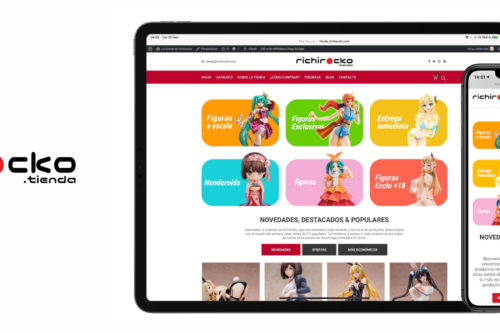¿Alguna vez han querido descargar algún demo o juego exclusivo de la tienda japonesa de PlayStation Network y no han podido por no contar con una cuenta? Bueno, con este post eso ya no será excusa, ya que acá encontrarán de forma clara el procedimiento para poder crearse una cuenta japonesa, así como el poder navegar y descargar los demos y juegos a través de la tienda, que está completamente en japonés, sin mayor dificultad.
El tutorial fue creado por la página Kotaku, por lo que las imágenes son de su autoría, yo solo lo he tomado, traducido y explicado en español. Si quieren ver el tutorial original (en inglés) pueden encontrarlo aquí.
Sin nada más que agregar, los dejo con el tutorial paso a paso, el cual está dividido en cuatro partes.
Parte 1 – Creando la cuenta japonesa de PlayStation Network
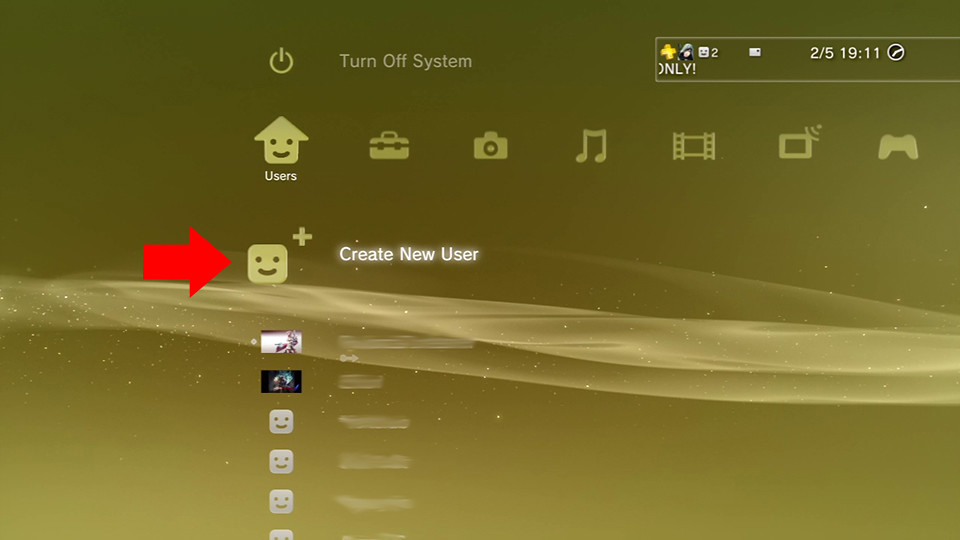
Paso 1: Crear un nuevo usuario en tu PS3 yendo a la parte izquierda del menu XMB y seleccionando la opción de «Crear nuevo usuario».
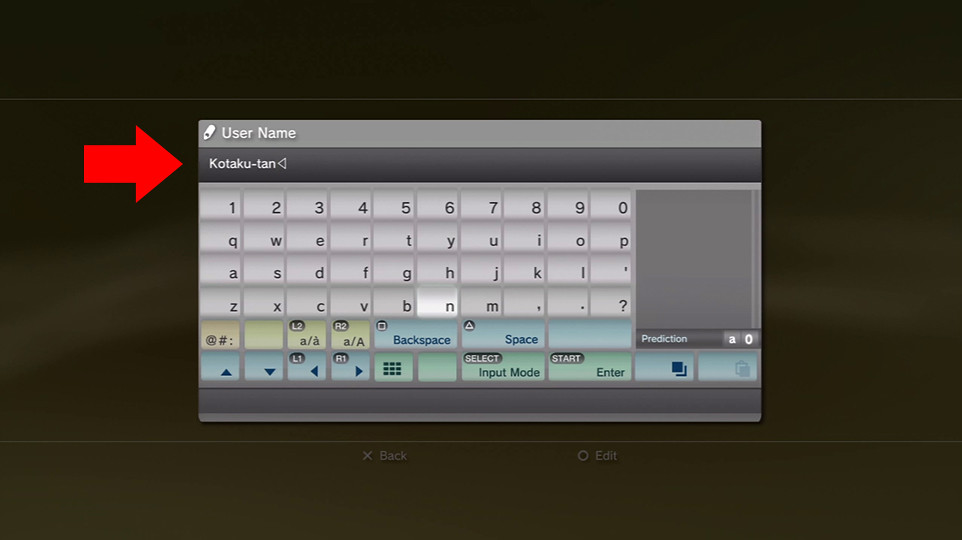
Aquí ponen el nombre al nuevo usuario, que no necesariamente tiene que ser el mismo que el que llevará asociado la cuenta de PSN, así que en sí pueden poner cualquier nombre y modificarlo cuando estimen conveniente.
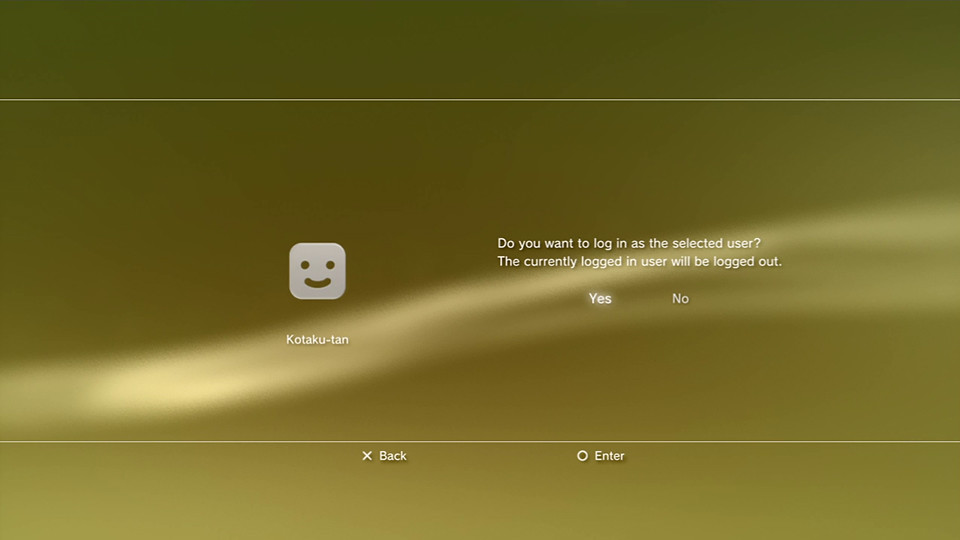
Paso 2: Una vez creada la cuenta, inician sesión con esta desde la misma columna del menú en que crearon al usuario.
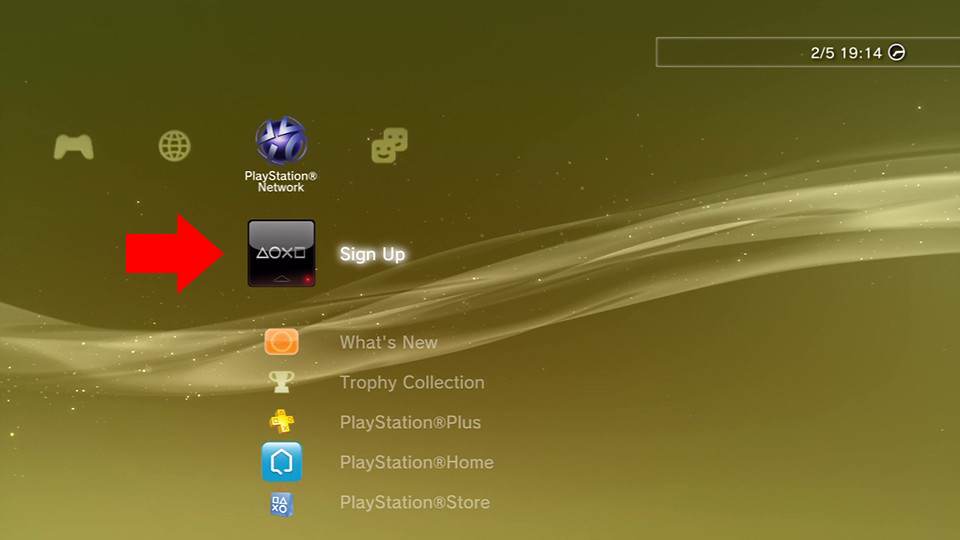
Paso 3: Una vez hayan iniciado la sesión con dicho usuario, deben ir al menú de «PlayStation Network» y seleccionar «Sing Up».
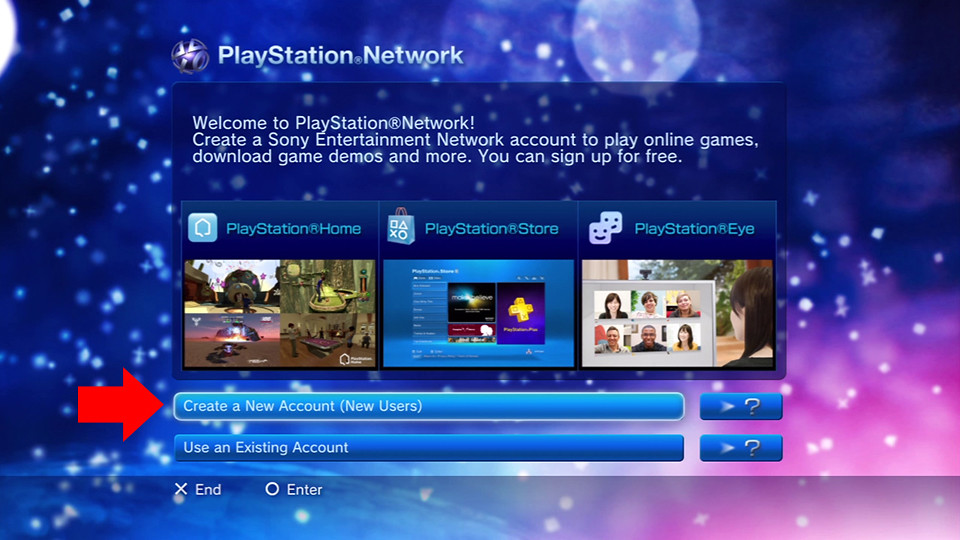
Paso 4: En la nueva ventana tendrán que seleccionar crear una nueva cuenta.
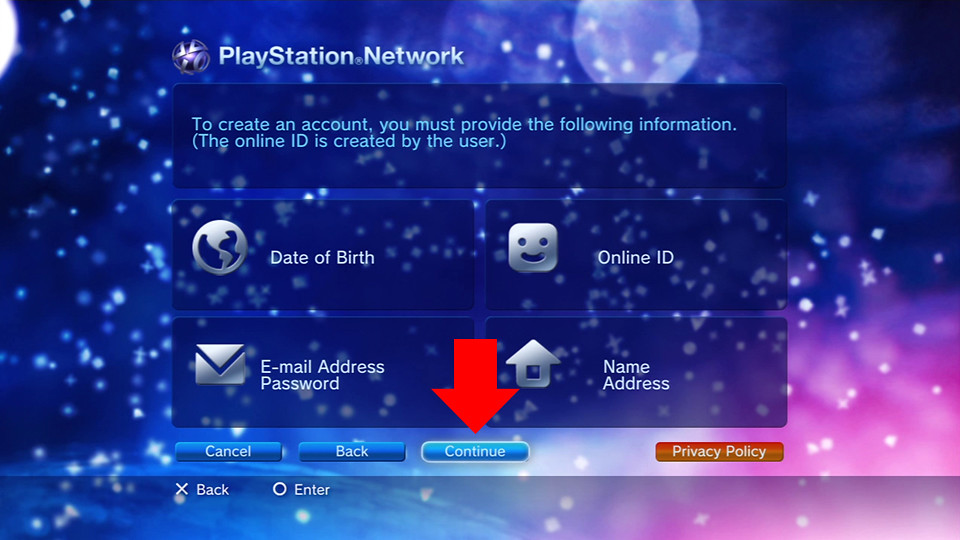
Paso 5: Le da luego a «Continuar».
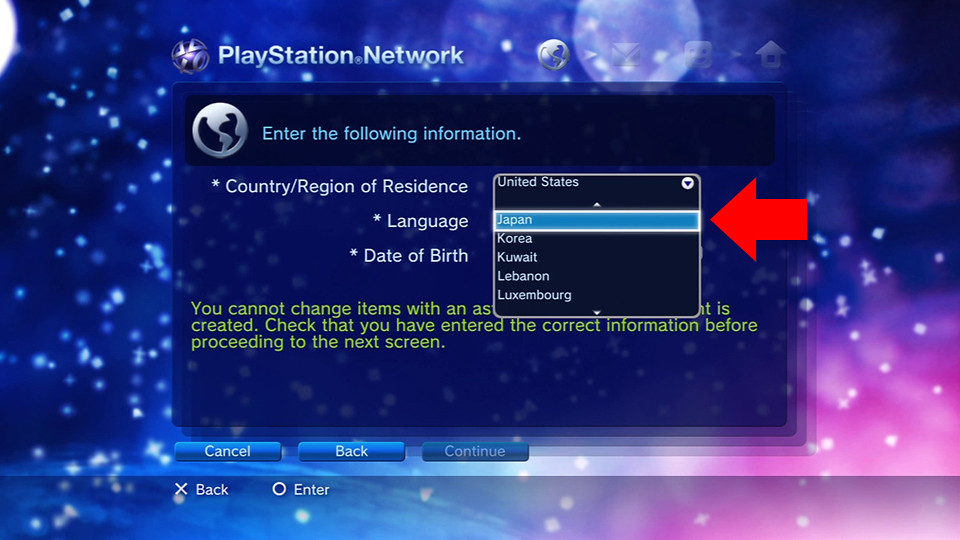
Paso 6: Como país de residencia eligen Japón/Japan

Paso 7: Al seleccionar Japón como país, automáticamente a partir de ahora todo el texto lo veremos en japonés. Acá deben poner su fecha de nacimiento (año, mes y día), se recomienda que de ser menor de edad poner un año en que para PSN lo seas. Una vez puesto la fecha de nacimiento le das al botón de abajo de más a la derecha, el que en la imagen pone «NEXT».
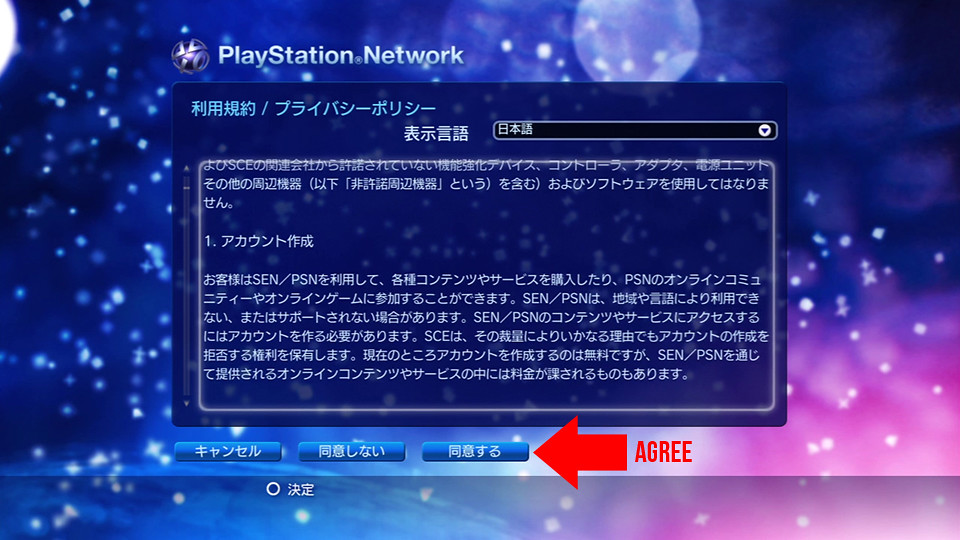
Paso 8: Una vez lean todos los términos y condiciones de PSN, bueno se pueden saltar ese paso, le dan al botón indicado para aceptar y poder continuar.

Paso 9: En esta nueva pantalla nos pedirá primero la dirección de correo electrónico que quedará asociada a la cuenta (debe ser un email válido y debe ser diferente al usado por tu cuenta principal de PSN), luego la contraseña de la cuenta (mínimo 8 caracteres de largo, con al menos un número y sin repetir el mismo carácter 3 veces seguidas aaa)
Luego presionan sobre el cuadrado para que quede guardada la contraseña. Una vez hecho todo eso, si todo está correcto al darle al botón «NEXT» continuaremos el proceso…
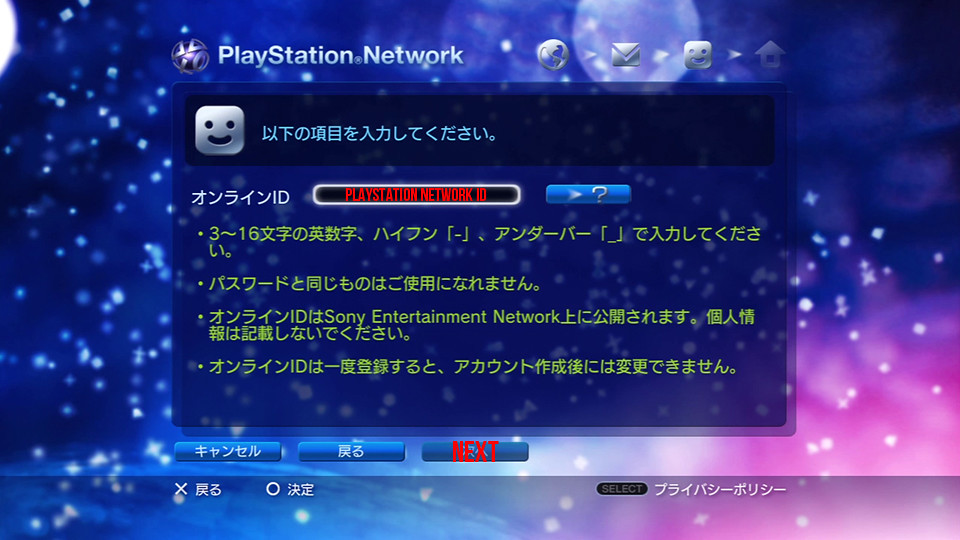
Paso 10: Acá nos piden el nombre de usuario asociado a nuestra ID en PSN en el que quedarán guardados los trofeos y será el nombre público al jugar online, así que elegir bien el nombre de usuario, ya que este luego no se puede cambiar. De estar disponible dicho nombre, al darle NEXT pasaremos a la siguiente pantalla, de dar un error con letras rojas, esto quiere decir que el usuario ya está usado o no cumple con la estructura solicitada para el nombre de usuario.

Paso 11: Hora de poner nuestra información personal. Al comienzo nos piden nuestro apellido y luego nuestro nombre. Como el teclado estará en japonés, si presionan tres veces el botón «Select» cuando aparezca el teclado en la pantalla, podrán ver las letras normales.
Finalmente nos piden nuestro género, donde se desplegará una lista con dos opciones, la de arriba es masculino y la de abajo es femenino. Una vez hecho todo, darle al botón NEXT.

Paso 12: En esta pantalla nos pedirán la dirección de domicilio, como obviamente si estás viendo este tutorial es porque no vives en Japón, deberemos inventar esta información.
Lo primero que nos pedirá el código postal, el cual consta de 7 dígitos, ahora si ponen uno y le dan al botón naranjo del lado el sistema podría rellenar la información asociada al código postal (pueden probar poniendo 3270813 y ver si tienen suerte), pueden poner cualquier número, así como abajo en la casilla 2 elegir cualquier prefectura de las que despliega la lista, luego en las casillas 3, 4, 5 y 6, Ciudad, Dirección, Dirección (continuación), Apartamento correspondientemente, ponen cualquier cosa. Una vez tengan todo rellenado, darle a NEXT.
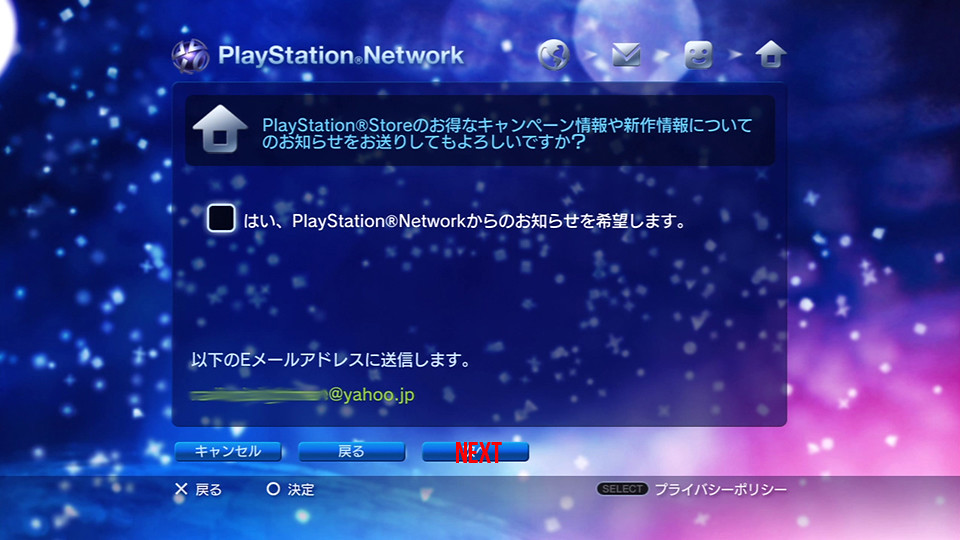
Paso 13: Seleccionen la opción si quieren recibir SPAM en la dirección asociada a la cuenta sobre información sobre la tienda japonesa de PlayStation Network, todo estará en japonés. Una vez decidido si quieren o no el SPAM de Sony, le dan a NEXT.
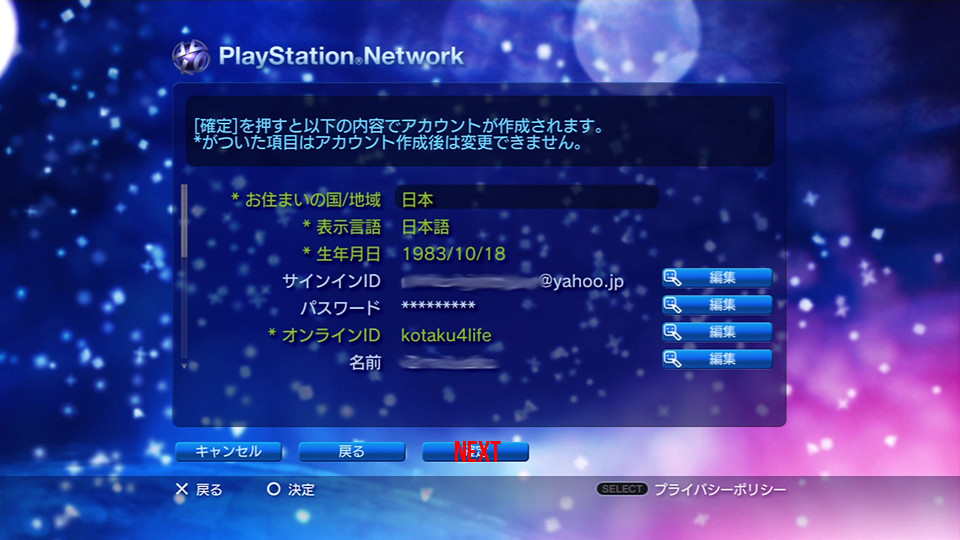
Paso 14: Revisan que toda la información está correcta, en especial el correo y el nombre de usuario. Una vez revisado eso, le dan a NEXT y ya deberían tener creada su cuenta de PSN japonesa.
Paso 15: En la siguiente pantalla le dan al botón «O» para ir a la tienda de PSN, sino «X» para volver al menú principal. Por cierto, el menú a pesar de estar usando una cuenta japonesa siempre estará en el idioma en que está configurada la consola, solo en la tienda deberíamos ver todo en japonés.
Parte 2 – Agregar fondos a nuestra cuenta de PSN Japonesa
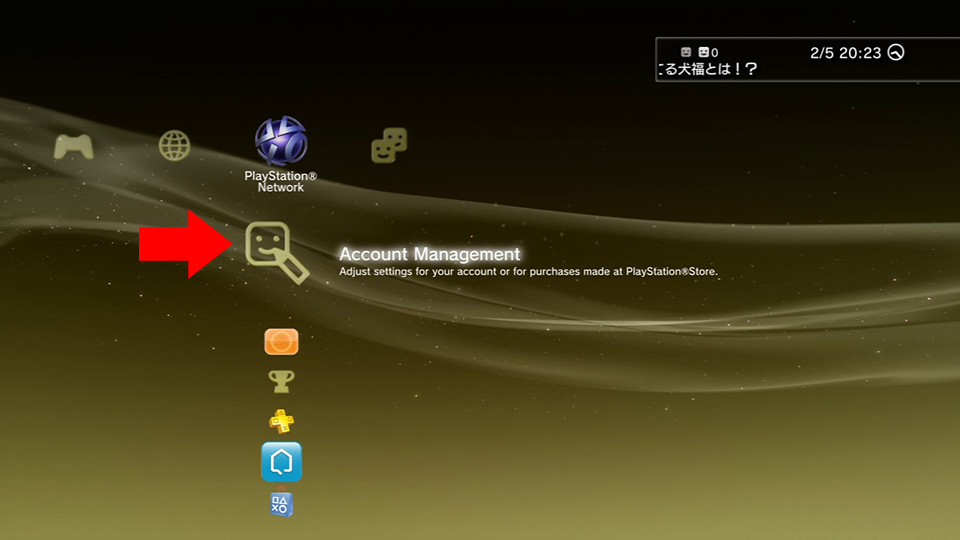
Paso 1: Ir al menú de «PlayStation Network» e ingresar en la opción indicada.
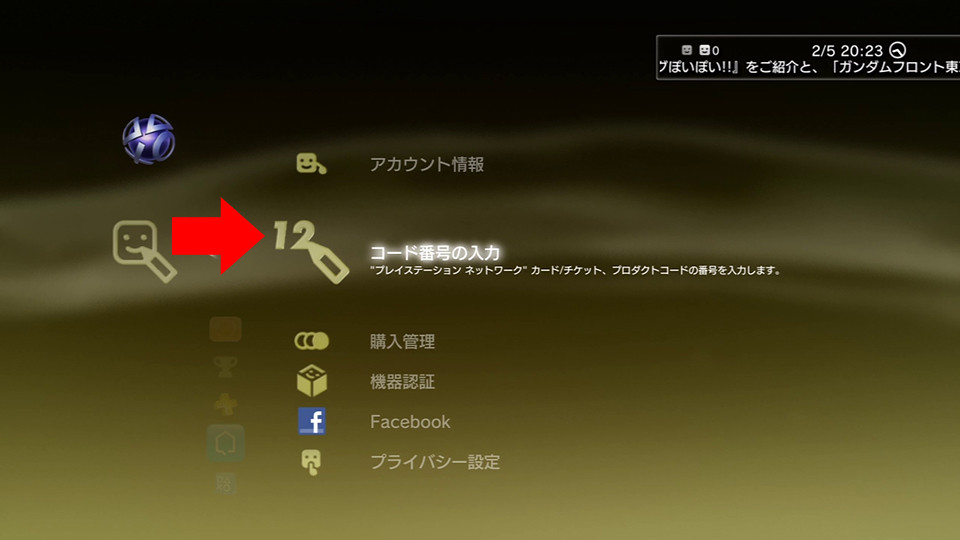
Paso 2: Luego presionan sobre la segunda opción desde arriba.
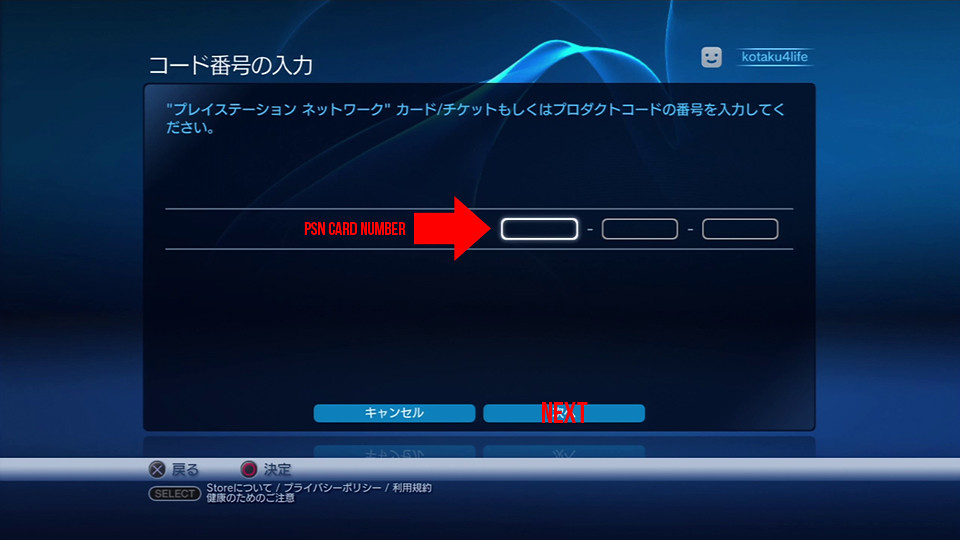
Paso 3: Ingresar el código de la tarjeta de PSN, el cual debe ser especial para la tienda japonesa y debe venir en yenes los fondos. Si el código está bien, luego en la siguiente pantalla les pedirá la confirmación e indicará el monto en yenes que se cargará, siempre dándole al botón de abajo de la derecha para confirmar las acciones. Si todo sale bien, ya tendrán yenes para comprar cosas en la tienda.
Parte 3 – Descargando demos desde la tienda japonesa
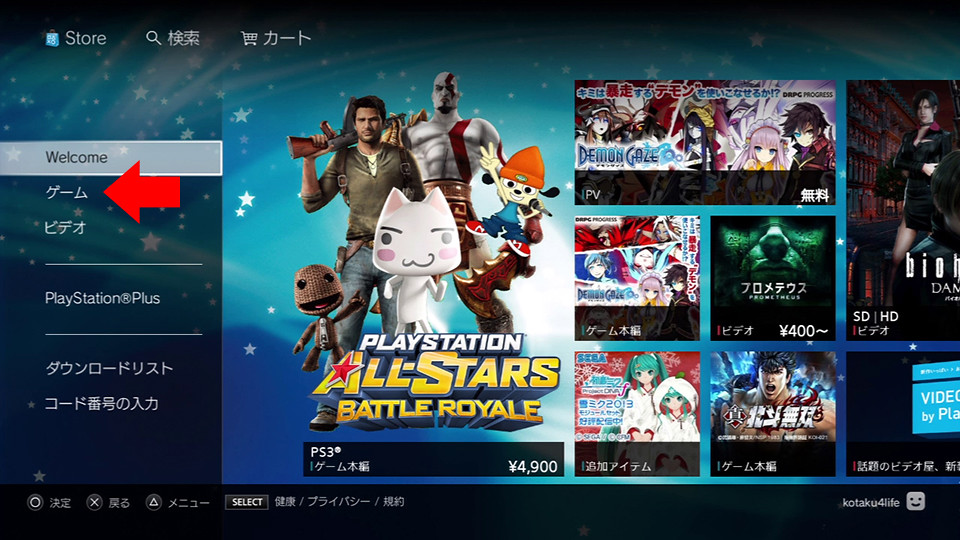
Paso 1: En el menú principal de la tienda seleccionan ゲーム («juego» en japonés) que está bajo «Welcome».
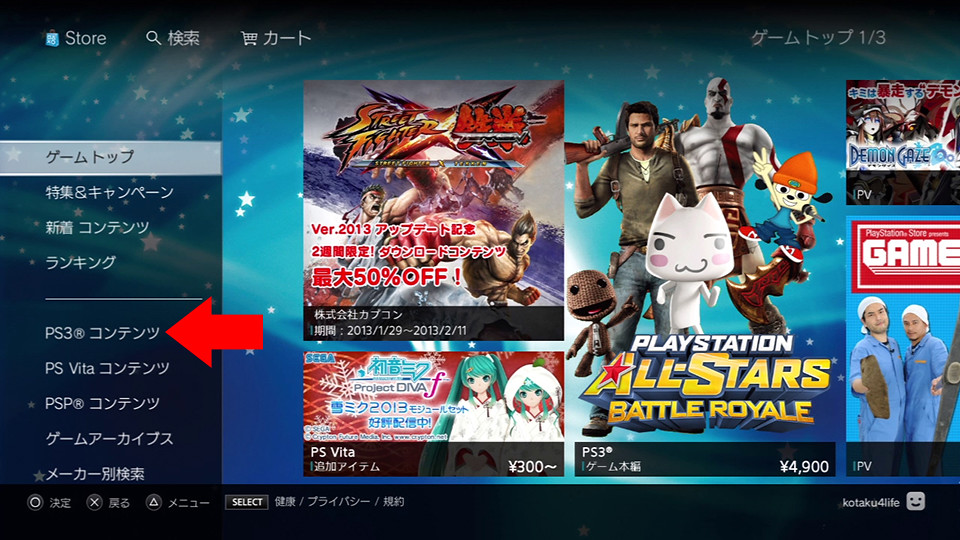
Paso 2: Aquí las opciones mostradas son las siguientes: PS3コンテンツ (la indicada por la flecha) es el catálogo de juegos de PS3, abajo tenemos el de PS Vita (PS Vita コンテンツ) y luego de PSP (SP コンテンツ). Seleccionamos en este caso el indicado por la flecha roja para descargar ver el contenido de PS3.

Paso 3: Para encontrar los demos para descargar, debemos seleccionar la quinta opción de la lista de la izquierda, 体験版 (demos). Ahora pueden buscar los demos en la parte derecha que quieran descargar.
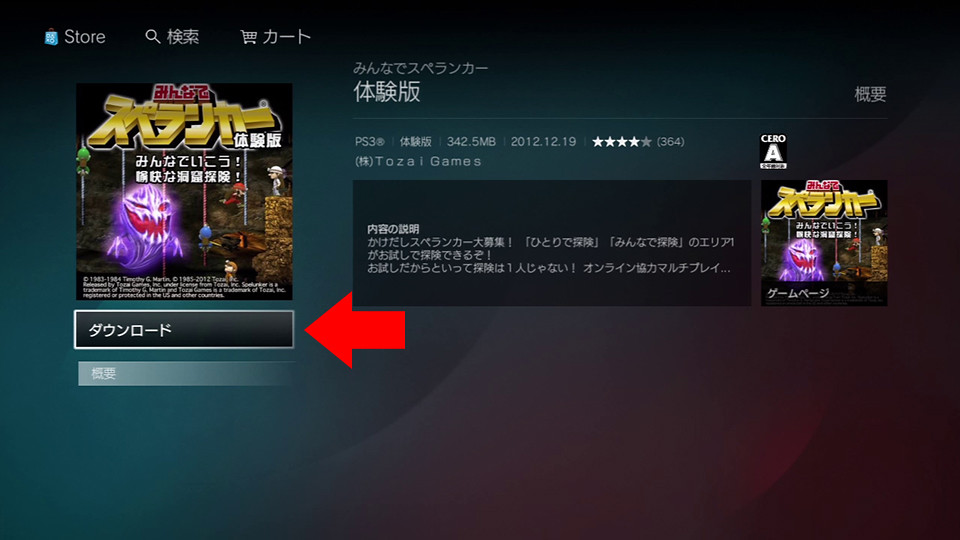
Paso 4: Una vez seleccionado el demo a descargar presionando sobre el ícono del demo, llegarás a esta pantalla, donde debes darle a la opción indicada, ダウンロード (descargar), para comenzar la descarga.
Parte 4 – Comprando juegos desde la tienda japonesa
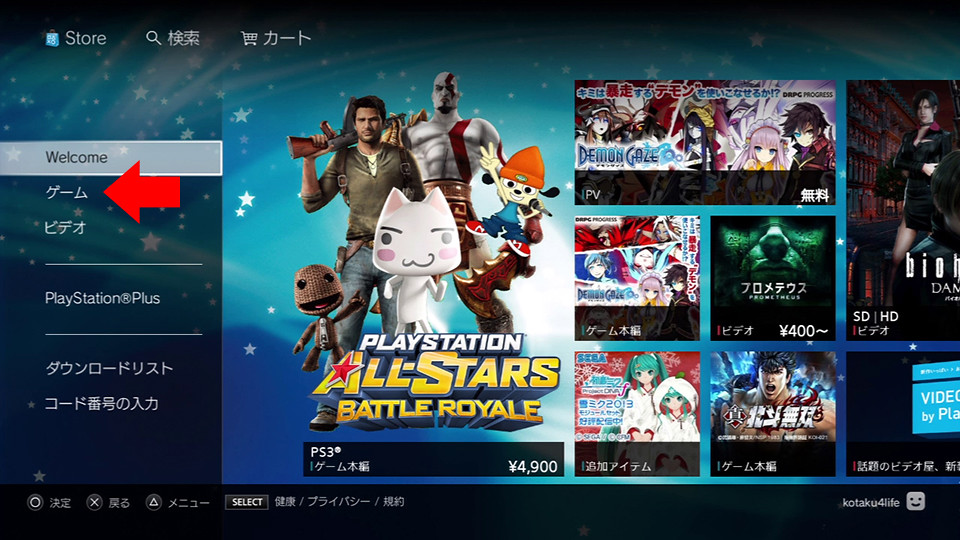
Paso 1: En el menú principal de la tienda seleccionan ゲーム («juego» en japonés) que está bajo «Welcome». (Al igual que el Paso 1 de la Parte 3)
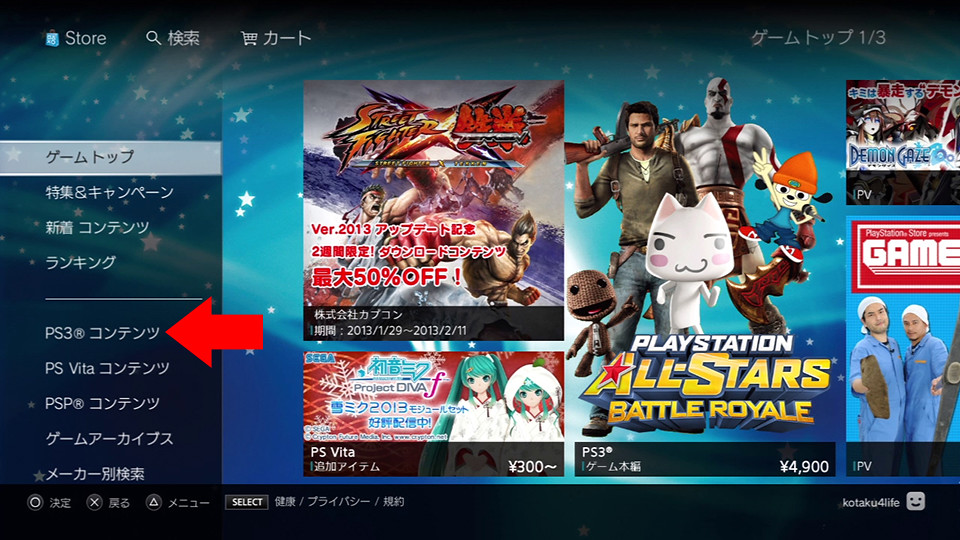
Paso 2: Aquí las opciones mostradas son las siguientes: PS3コンテンツ (la indicada por la flecha) es el catálogo de juegos de PS3, abajo tenemos el de PS Vita (PS Vita コンテンツ) y luego de PSP (SP コンテンツ). Seleccionamos en este caso el indicado por la flecha roja para descargar ver el contenido de PS3.
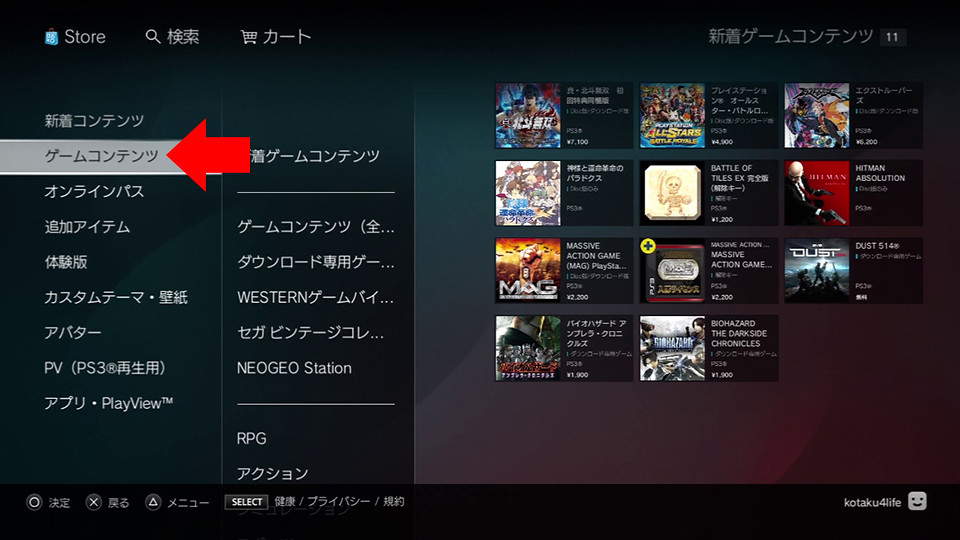
Paso 3: Para ver una lista de todo los juegos de PS3 disponibles para compra mediante PSN, seleccionar la segunda opción de la lista, ゲームコンテンツ (contenido de juegos)
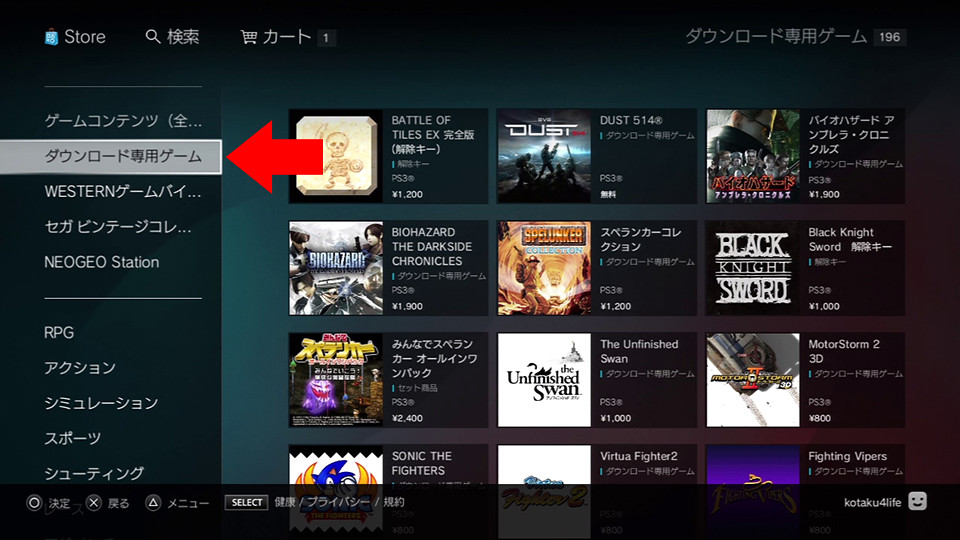
Paso 4: Luego seleccionan la tercera opción desde arriba, ダウンロード専用ゲーム (juegos descargables), en el nuevo menú que aparecerá. (Si estás buscando juegos que se venden tanto en formato físico (disco) como en versión digital, darle a la segunda opción de la lista ゲームコンテンツ(全て)(todo el contenido de juegos)
Ahora podrás buscar el juego que quieres comprar en la tienda japonesa.
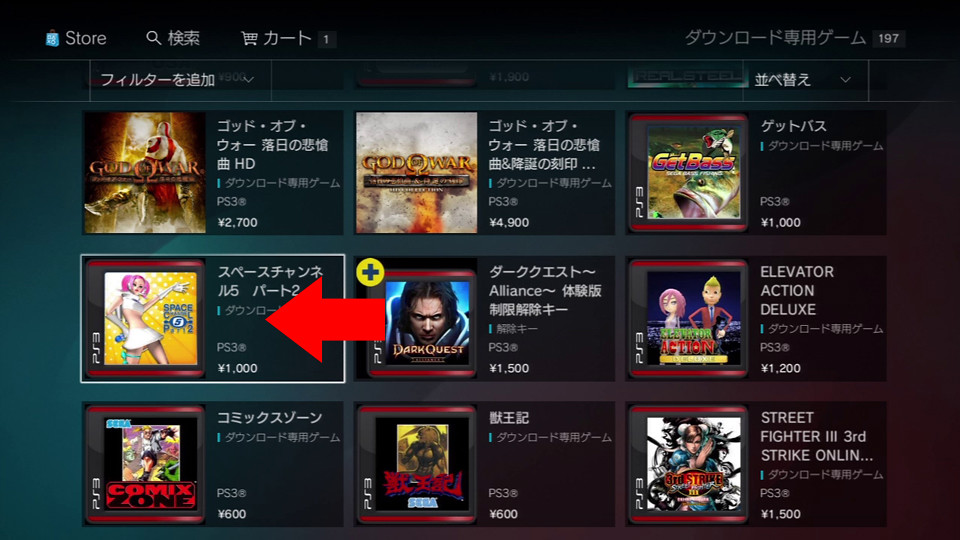
Paso 5: Para comprar un juego, simplemente selecciona el ícono del juego que quieras comprar.
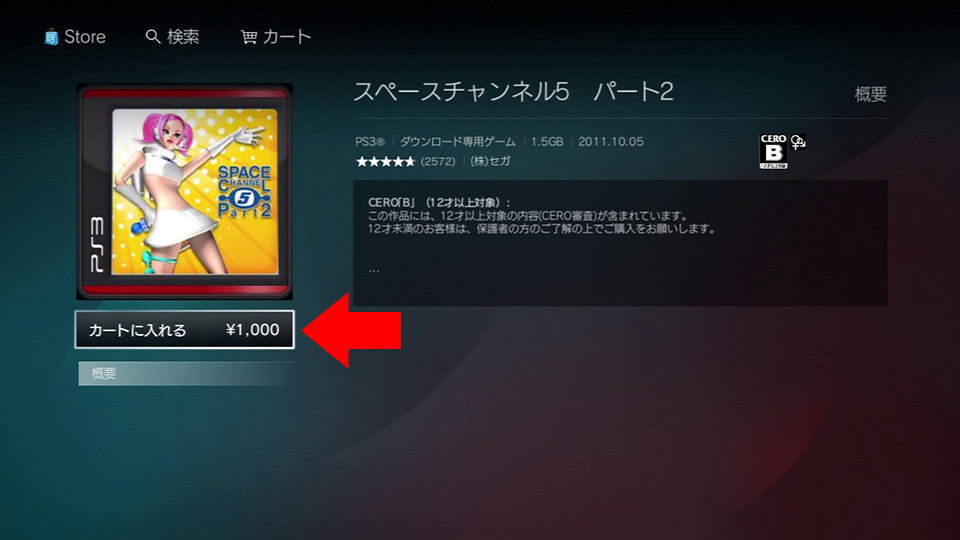
Paso 6: En esta nueva ventanda, presiona sobre el botón indicado para agregarlo al carrito de compras. En esta misma pantalla además volverán a ver el precio que tiene el juego, en este caso ¥1000, además de sobre la esas estrellas que indican la calificación por los usuarios, podrán ver el espacio que requiere para poder descargar el juego, en este caso 1.5GB, además de al lado indicar la fecha de salida del juego.
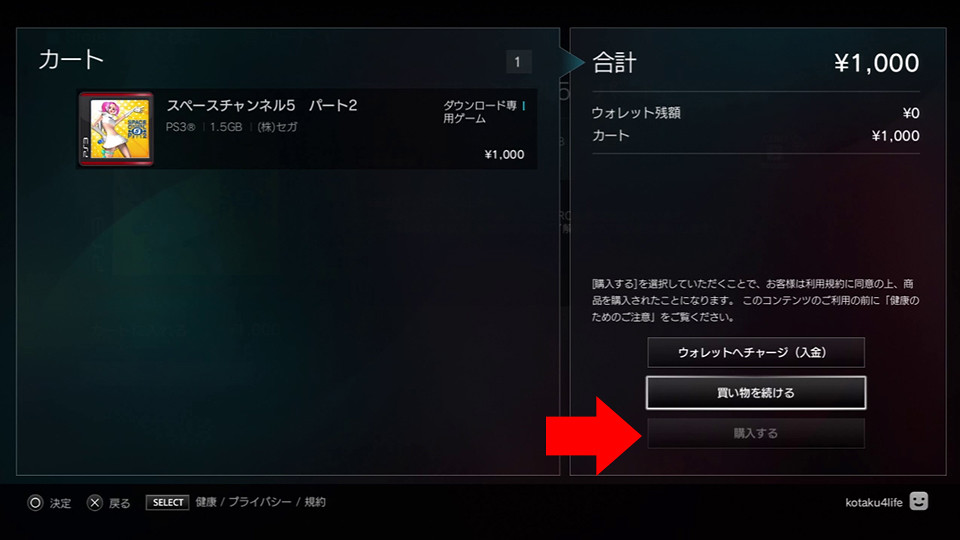
Paso 7: Selecciona la opción de más abajo, indicada por la flecha, para pagar el juego.
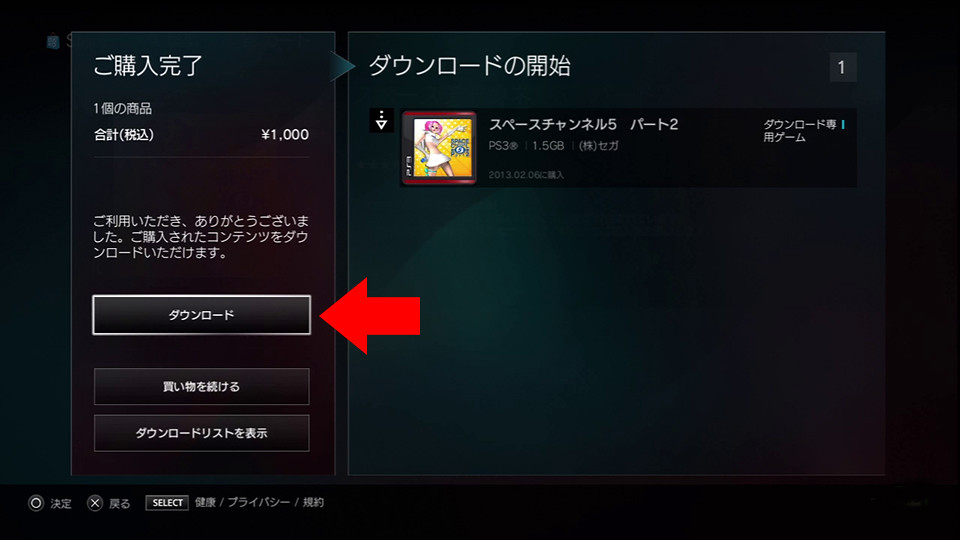
Paso 8: Ahora selecciona la primera opción, ダウンロード (descargar) para descargar tu nuevo juego.
———————————————-
Felicitaciones!! Ahora ya sabrás como poder crearte una cuenta japonesa de PSN y poder navegar fácilmente a través de la tienda y no morir en el intento al estar todo en japonés.
Si tienen alguna duda o pregunta, escriban un comentario y veré si los puedo ayudar!